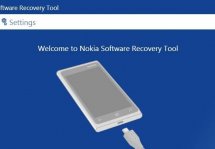Как перепрошить телефон Nokia самостоятельно?
Статьи и Лайфхаки
Для этого не понадобится Интернет или обращение в сервисный центр, а сама процедура достаточно несложная и займёт немного времени.
Единственное, что для этого нужно – скачать программу, подходящую для конкретной модели телефона. К примеру, для того, чтобы перепрошить Nokia S40, оптимальным станет использование программы Phoenix.
Подготовка к перепрошивке

- Начать следует с того, чтобы скачать соответствующее программное обеспечение (Phoenix Service Software), прошивку для конкретной модели мобильного устройства, а также последние версии драйверов – например, Nokia Connectivity Cable Driver и Nokia Flashing Cable Driver.
- Кроме того, понадобятся data-кабель к телефону и зарядное устройство.
- Специалисты рекомендуют также заранее позаботиться о том, чтобы удалить с персонального компьютера все утилиты и программы, связанные с Nokia, поскольку из-за них могут возникнуть ошибки в процессе перепрошивки.
- Для очистки реестра можно воспользоваться отдельной программой – например, Vit Registry Fix. Оптимальный вариант – установка «чистой» версии Windows XP.
- Для ускорения работы программы Phoenix желательно также отключить антивирусное обеспечение. Если пользователь использует операционную систему Windows Vista, ему понадобится установка режима совместимости с Windows XP (закладка «Свойства»).
- Вслед за этим можно начать установку драйверов в папку по умолчанию. Для этого открывают «Диспетчер устройств» и подключают телефон Nokia к компьютеру с помощью USB-кабеля (режим «ПК-совместимость», или «PC Suite»).
- Диспетчер поможет проследить процесс установки новых устройств.
- Если компьютер читает 5-6 устройств (4-5 для владельцев смартфонов), в названии которых есть Nokia USB, установка происходит правильно, и можно смело приступать к следующему шагу – установке прошивки.
- Вслед за этим пользователь осуществляет установку программы Phoenix и подключает телефон. Важный момент: батарея телефона должна быть полностью заряжена.
- Во время установки Phoenix рекомендуется уже подключить мобильный коммуникатор одновременно с зарядным устройством.
Пошаговая инструкция

- Мобильный телефон подключается к компьютеру, и запускается указанная программа.
- После этого создаётся USB связь: «Соединения» («Connections») ? «Настройки» («Settings») ? «Добавить» («Add»). В окне «Драйвер» («Driver») выбирают «USB» и нажимают «Сканировать» («Scan»).
- При повторном нажатии на «Сканировать» появляется новое устройство, после чего пользователь нажимает «Выбрать» ? «OK».
- После перезапуска Phoeniх выбирают «Соединения» («Connections») ? «USB», а в самой программе – «Файл» («File») ? «Сканировать продукт» («Scan Product»).
- Если сканирование происходит верно, в строке состояния отображается название продукта.
- На этом этапе рекомендуется осуществить резервное копирование фотографий, контактов, музыки, сообщений и любой другой информации с телефона на карту памяти или компьютер.
- После этого можно заняться перепрошивкой. Схема такова: «Сканировать продукт» («Scan Product») ? «Прожиг» («Flashing») ? «Обновление прошивки» («Firmware Update»).
- После этого пользователь выбирает «Код продукта» («Product Code»). Если он не уверен в том, какой именно код ему нужен, он ищет тот, название которого имеет отношение к русскому языку – например, «Cyrillic» или «Russian».
- Вслед за этим пользователь нажимает «Обновление» («Refurbish»), и процесс перепрошивки начинается. Обычно он длится не более 7-10 минут, и главное – запастись терпением и ничего не трогать, даже если кажется, что оборудование «зависло».
- Владельцы смартфонов могут прошивать их в автономном режиме.
- Если всё прошло успешно, появится соответствующая надпись, а сам телефон автоматически включится. Если появилась какая-то другая надпись – например, об ошибках – это также может означать успешную прошивку, однако с потерей данных.
- Так или иначе, предварительное копирование информации уже решило эту проблему. Осталось отсоединить USB-кабель и закрыть программу Phoenix.
Подписывайтесь на нас в Telegram и ВКонтакте.

Сергей Семенов, 31 год
Аналитик, журналист, редактор
Настоящий мобильный эксперт! Пишет простым и понятным языком полезные статьи и инструкции мобильной тематики, раздает направо и налево наиполезнейшие советы. Следит за разделом «Статьи и Лайфхаки».
Информация полезна? Расскажите друзьям
Похожие материалы
Анекдот дня
Бывает, звонят с незнакомого номера, а ты трубку не берёшь. Потом понимаешь, что это, наверное, по работе. И совсем телефон выключаешь.
Загрузить ещеПоделиться анекдотом:
Факт дня
Microsoft, прекратившая разработку собственных мобильных операционных систем, зарабатывает на Android больше, чем сама Google.
Больше подробностейПоделиться фактом:
Совет дня
Если вы потеряли свой телефон дома и не можете его найти, можно просто позвонить на него с другого устройства или воспользоваться удаленным управлением.
А почему?Поделиться советом:
Цитата дня
Поделиться цитатой:
Угадаешь? Тогда ЖМИ!
Советуем глянуть эти материалы
Какое слово закрашено?

мда уж, не угадал!
ого, а ведь верно!
- Женой
- Умнее
- Интереснее
- Красивее